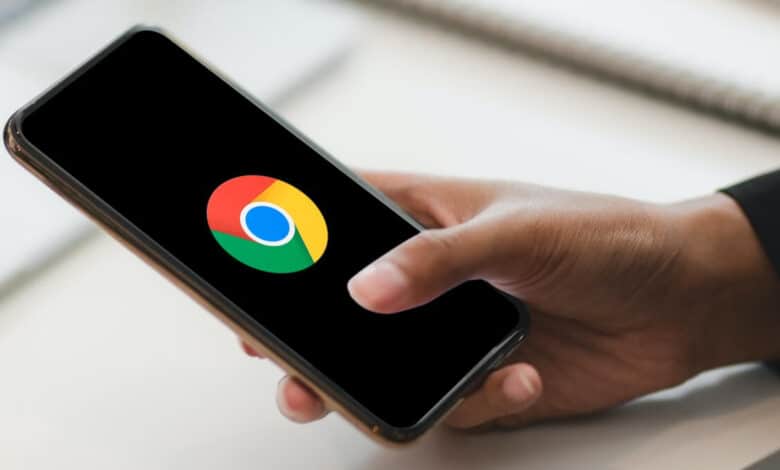
Tout comme Google Chrome que vous utilisez sur votre bureau, le navigateur Chrome pour Android est également livré avec des drapeaux Chrome qui contiennent de nombreuses fonctionnalités cachées et utiles. Vous pouvez facilement activer ces fonctionnalités et améliorer votre expérience de navigation. Cette liste montre certains des meilleurs indicateurs Chrome pour Android Chrome et comment les activer.
Contenu
Comment activer les drapeaux Chrome
Pour commencer, il vous suffit d’ouvrir le navigateur Chrome et de saisir chrome://flags dans le champ URL pour accéder à la page Drapeaux. Vous pouvez également copier et coller l’URL que nous fournissons ci-dessous pour accéder directement au drapeau individuel.
1. Recherchez le nom du drapeau dans l’omnibox/barre de recherche. Cela mettrait en évidence le drapeau.
2. Cliquez sur un menu déroulant où vous trouverez différentes options pour le drapeau, allant de « Désactivé » à « Par défaut » et « Activé avec des conditions ».
3. Choisissez l’une de ces options et modifiez les paramètres du drapeau.
4. Cliquez sur « Relancer » pour vous assurer que les paramètres du drapeau ont été activés.
1. Disposition de la grille d’onglets
URL de signalisation : chrome://flags/#enable-tab-grid-layout
La disposition de la grille d’onglets vous permet d’organiser les onglets ouverts dans le sélecteur d’onglets sous forme de vignettes rectangulaires adjacentes. En mode Portrait, vous pouvez voir deux onglets d’affilée et six sur l’écran du téléphone visible, semblable à une grille matricielle. L’objectif est d’obtenir un aperçu agrandi de tous les onglets ouverts et de déplacer librement les onglets vers n’importe quelle vignette de grille avec une action de glisser-déposer. Vous pouvez en outre organiser les vignettes d’onglets dans différents groupes d’onglets pour une apparence plus organisée.
Noter: selon les versions d’Android et de Chrome que vous utilisez, certains indicateurs peuvent ne pas être disponibles pour un appareil beaucoup plus ancien. Après avoir activé le drapeau Chrome, cliquez simplement sur « Relancer » pour que les effets aient lieu.
2. Activer les vidéos Lite
URL de signalisation : chrome://flags/#enable-lite-videos
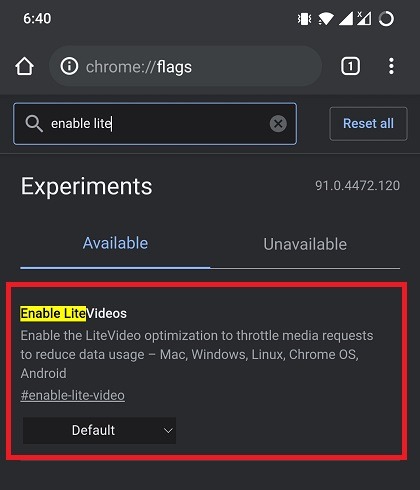
Si vous diffusez souvent des vidéos sur des données mobiles et que vous disposez d’un pack de données limité, vous pouvez activer l’indicateur de vidéos allégées. Ce drapeau optimisera la qualité vidéo et enregistrera les données sur le flux multimédia sur Google Chrome pour Android.
3. Vidéo à accélération matérielle
URL de signalisation : chrome://flags/#enable-accelerated-video-encode
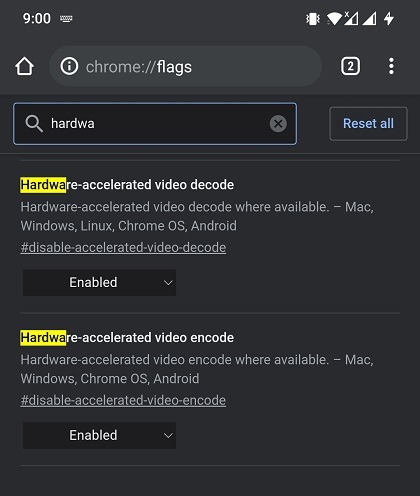
Si vous lisez souvent des vidéos de haute qualité directement sur votre navigateur Chrome, vous souhaiterez peut-être activer l’indicateur vidéo à accélération matérielle. L’activation de cet indicateur sollicite moins le processeur, mais lit la vidéo en douceur en utilisant le GPU, la RAM et d’autres composants matériels pour gérer ce travail.
4. Téléchargement parallèle
URL de signalisation : chrome://flags/#enable-parallel-downloading
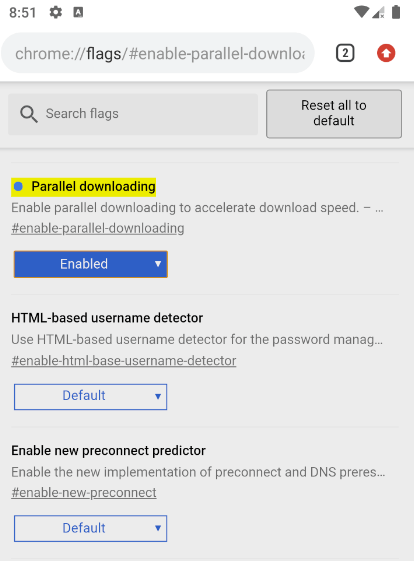
Si vous téléchargez régulièrement des fichiers volumineux à l’aide de Chrome, ce nouveau drapeau Chrome peut vous aider à augmenter la vitesse de téléchargement. Avec le téléchargement parallèle, Chrome essaie d’établir plusieurs connexions afin de pouvoir télécharger le fichier en plusieurs parties en même temps et de les joindre à la fin.
5. Défilement fluide
URL de signalisation : chrome://flags/#smooth-scrolling
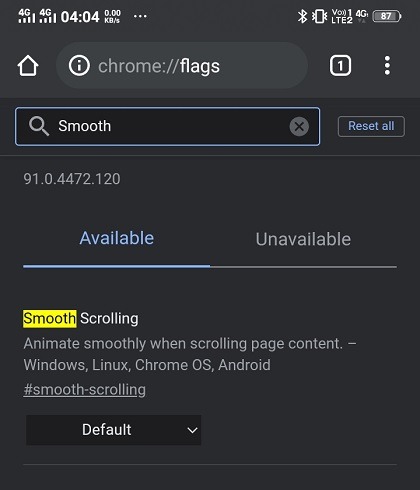
Qu’un site Web soit ou non conçu avec un design réactif pour mobile, tous les utilisateurs mobiles souhaitent que leur comportement de défilement soit exempt de gigue et de décalage. Le drapeau Chrome pour un défilement fluide vous permet de faire glisser sans effort la barre de défilement dans une page mobile, même s’il y a un retard dans le temps de chargement de la page.
6. Cartes de survol d’onglet
URL de signalisation : chrome://flags/#tab-hover-cards
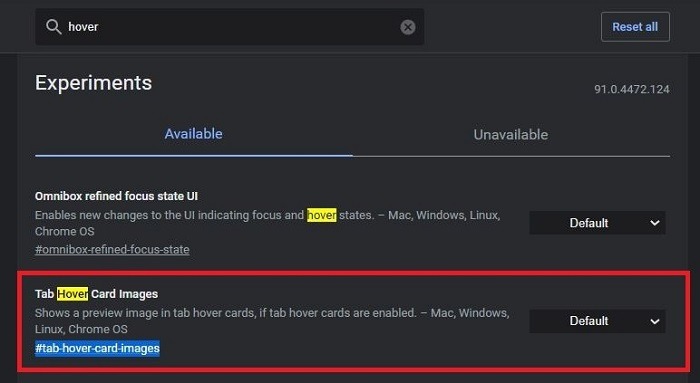
Il peut être un peu ennuyeux de cliquer sur des onglets pour l’afficher complètement, surtout lorsque vous avez affaire à de nombreux onglets Chrome. L’activation de cet indicateur de cartes de survol d’onglet vous montrera un aperçu de l’onglet Chrome sous la forme d’une carte de survol une fois que vous placez le curseur de la souris sur un onglet.
URL de signalisation : chrome://flags/#incognito-capture d’écran
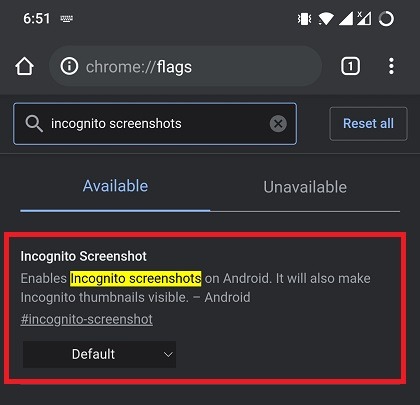
Bien que prendre des captures d’écran sur Android soit facile, vous ne pouvez pas le faire lorsque vous utilisez le navigateur en mode navigation privée. Avec l’aide de ce drapeau, vous pouvez prendre des captures d’écran, même en mode navigation privée. Il existe d’autres méthodes pour prendre des captures d’écran en mode navigation privée.
8. Mode lecteur
URL de signalisation : chrome://flags/#reader-mode-heuristics
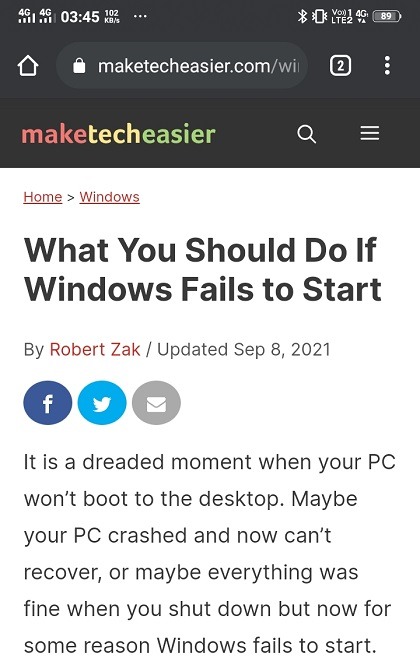
Si vous lisez un long article ou s’il y a beaucoup de distractions sur la page, vous pouvez utiliser le nouveau drapeau du mode lecteur pour simplifier la vue. Pour activer le mode lecteur, sélectionnez « Toujours » ou « Tous les articles » dans le menu déroulant et relancez le navigateur. À partir de maintenant, vous verrez une nouvelle option intitulée « Vue simplifiée » en bas. Appuyez dessus et la page se rechargera en mode lecteur.
9. DNS sur HTTPS
URL de signalisation : chrome://drapeaux/#dns-httpssvc
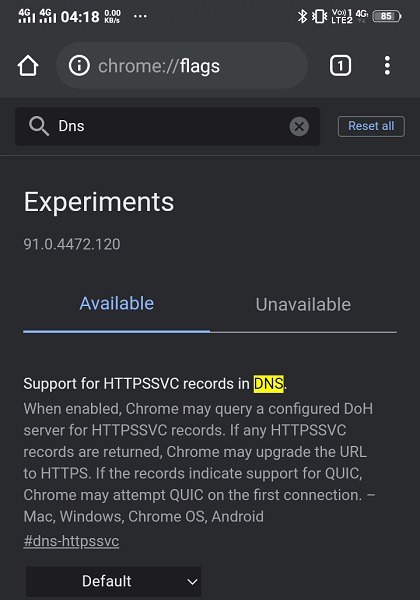
Le DNS sécurisé est l’une des meilleures fonctionnalités de Google Chrome. Il est activé en tant que paramètre global par défaut et est en fait utile pour protéger vos données de navigation contre les espions, les renifleurs de paquets et les pirates. La prise en charge des enregistrements HTTPSSVC dans DNS permet le chiffrement de toutes vos requêtes DNS en forçant une connexion HTTPS sur les sites web qui n’en sont pas équipés. Activez cet important indicateur de sécurité pour assurer la sécurité et la confidentialité de votre navigation, même sur les réseaux Wi-Fi publics.
10. Masquer le contenu du presse-papiers
URL de signalisation : chrome://flags/#omnibox-clipboard-suggestions-content-hidden
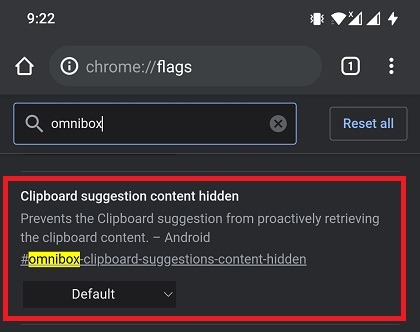
En utilisant ce drapeau Google Chrome Suggestions de contenu Omnibox sur votre mobile, vous pouvez désactiver les suggestions du presse-papiers pour qu’elles s’affichent en continu lorsque vous appuyez sur la barre d’adresse. Cela empêche essentiellement le presse-papiers de récupérer le contenu du presse-papiers.
11. Cache arrière en avant
URL de signalisation : chrome://flags/#back-forward-cache
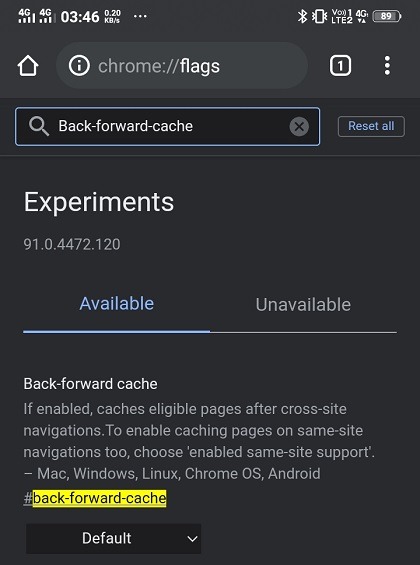
Si vous faites des allers-retours assez fréquents sur un site Web, vous trouverez ce cache d’utilisation en amont. Notamment, cela enregistre l’intégralité du site Web dans le cache. L’avantage de ceci est que chaque fois que vous appuyez sur la touche Précédent ou Suivant, les pages Web se chargent instantanément sans temps d’attente.
12. Mode sombre
URL de signalisation : chrome://flags/#enable-force-dark
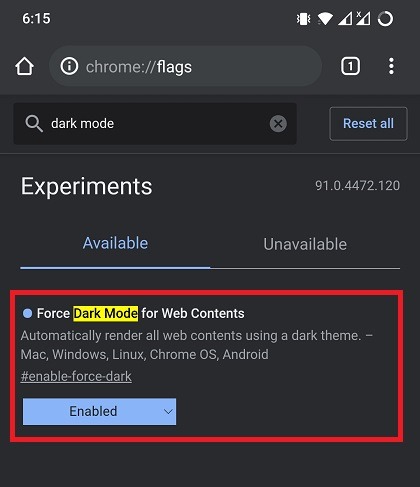
Chrome a un mode sombre intégré et peut être facilement activé en activant ce drapeau. Gardez à l’esprit qu’il n’est pas encore complètement terminé, ce qui signifie simplement que vous pouvez voir quelques incohérences ici et là, mais c’est plutôt bien.
13. Lire plus tard
URL de signalisation : chrome://flags/#read-later
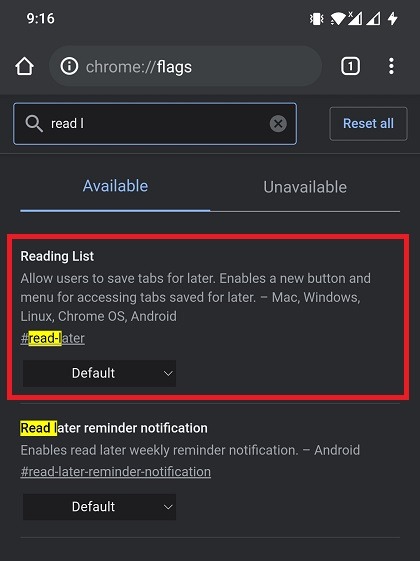
Vous pouvez avoir la fonctionnalité « Lire plus tard » sur la version de bureau de Google Chrome, mais vous pouvez également l’activer sur votre mobile. Cet indicateur expérimental Lire plus tard vous offre une option supplémentaire, en plus des signets, pour enregistrer certains sites Web et les lire plus tard.
14. Protocole QUIC
URL de signalisation : chrome://flags/#enable-quic
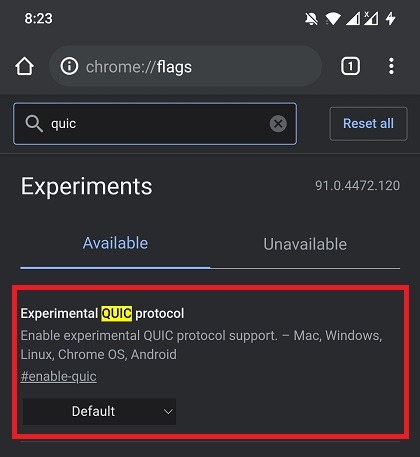
Google Chrome a un indicateur expérimental qui améliore la vitesse de navigation. Bien que vous ne remarquerez pas un saut significatif dans la vitesse de navigation, cela a toujours un impact notable. Fondamentalement, l’activation de ce drapeau QUIC combine les protocoles TCP et UDP pour offrir une expérience de navigation beaucoup plus rapide et plus sûre.
15. Intervention publicitaire lourde
URL de signalisation : chrome://flags/#heavy-ad-privacy-mitigations
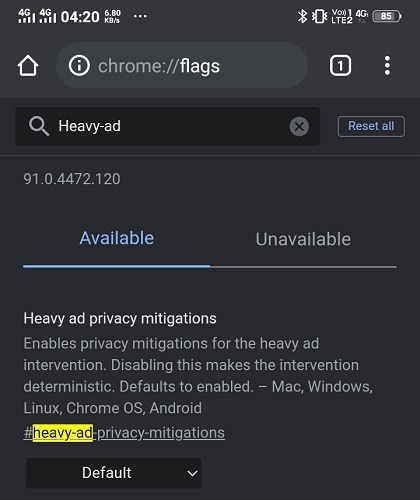
Pour une expérience de navigation fluide sur un appareil Android, vous souhaitez supprimer la plupart des publicités aléatoires, en particulier les publicités contextuelles ennuyeuses. Sans contrôle, ces programmes évitables agissent comme des véhicules pour les logiciels malveillants et provoquent fréquemment des plantages de pages mobiles. Pour compléter notre liste, Google Chrome offre un excellent indicateur pour les atténuations lourdes de la confidentialité des publicités. C’est vraiment efficace, et vous ne devez absolument pas parcourir ou installer quoi que ce soit sur votre appareil sans ce filtre anti-adware préventif.
Mentions honorables
Voici quelques autres indicateurs utiles, mais ne faites pas la liste ci-dessus :
Questions fréquemment posées
1. Quel est le moyen le plus rapide de rechercher un indicateur Chrome ?
Le moyen le plus rapide et le plus simple de rechercher un indicateur sur Chrome consiste à accéder à chrome://flags, à placer le pointeur dans la barre de recherche/l’omnibox et à saisir l’indicateur souhaité. L’utilisation de l’orthographe correcte et des premières initiales réduira considérablement votre recherche et vous pourrez voir le drapeau mis en évidence. Lisez la description pour savoir si le drapeau est ce que vous prévoyez d’utiliser.
2. Quels sont les indicateurs de fonctionnalité expérimentale dans Chrome sur Android ?
Google Chrome marque de nombreux indicateurs qu’il n’a pas encore déployés dans son navigateur par défaut et les qualifie d’« expérimentaux ». La raison en est que la fonctionnalité donnée n’a pas été vérifiée pour être stable pour toutes les versions d’appareils Android. Cependant, vous pouvez utiliser librement les indicateurs de fonctionnalité expérimentale sans aucun problème ni problème de sécurité.
3. Tous les indicateurs dans Chrome sont-ils disponibles pour les appareils Android et de bureau ?
Chaque indicateur Chrome mentionne clairement les systèmes d’exploitation sur lesquels il est pris en charge. Tous les indicateurs Chrome pour le Web/bureau n’ont pas d’homologues Android correspondants. Par exemple, un indicateur « Tirer pour rafraîchir », qui permet d’actualiser une page Web d’un simple glissement, est disponible sur le bureau et non sur mobile.
Lisez la suite pour en savoir plus sur les extensions Google Chrome pour annoter du texte sur le Web et comment utiliser Google Assistant avec Chrome sur Android.
Cet article est-il utile ? Oui Non



